Jak sprawdzić ilość pamięci RAM w telefonie z Androidem?
Kluczowe wnioski
Pamięć RAM, czyli pamięć o dostępie swobodnym, odgrywa zasadniczą rolę w określaniu wydajności działania smartfona, wpływając na jego zdolność do płynnego wykonywania aplikacji i obsługi gier wymagających dużej ilości zasobów.
Uzyskanie dostępu do opcji programisty lub informacji o pamięci w aplikacji Ustawienia daje możliwość sprawdzenia ilości pamięci RAM dostępnej na urządzeniu mobilnym.
Zdobycie wiedzy na temat pojemności pamięci RAM urządzenia mobilnego umożliwia skuteczniejszą optymalizację jego funkcjonalności, a także ułatwia podejmowanie świadomych decyzji, które promują lepsze wykorzystanie.
Zrozumienie ilości pamięci o dostępie swobodnym (RAM) w smartfonie może znacząco wpłynąć na jego wydajność podczas wykonywania wielu aplikacji jednocześnie, grania w wymagające graficznie gry wideo i wydajnego wykonywania codziennych operacji. Dla tych, którzy szukają ulepszonego telefonu lub chcą lepiej zrozumieć swoje istniejące urządzenie, biegłość w identyfikowaniu pojemności pamięci RAM telefonu komórkowego jest praktyczną umiejętnością. Poniższy przewodnik wyjaśni proces osiągnięcia tego celu.
Dostęp do informacji o pamięci RAM w Ustawieniach
Aplikacja Ustawienia typowego smartfona zawiera kluczowe szczegóły dotyczące samego urządzenia. Aby sprawdzić wykorzystanie pamięci RAM za pośrednictwem interfejsu Ustawień, można skorzystać z opcji programisty, które są dostępne uniwersalnie we wszystkich telefonach z systemem Android. Alternatywnie, dla tych, którzy posiadają urządzenia Samsung, mogą uzyskać dostęp do tych informacji, przechodząc do zakładki Pamięć w tym samym menu Ustawienia.
Aby uzyskać dostęp do opcji programisty, wykonaj następujące kroki:
Otwórz aplikację “Ustawienia” na swoim urządzeniu, a po jej otwarciu przejdź do podmenu oznaczonego jako “Informacje o telefonie”.
Aby uzyskać dostęp do informacji o oprogramowaniu i numerze kompilacji urządzenia, przejdź do tego menu, wybierając “Ustawienia” z ekranu głównego, a następnie “Informacje o telefonie”. Następnie znajdź sekcję “Numer kompilacji” i naciśnij numer kompilacji kilka razy. Należy pamiętać, że dokładny proces może się różnić w zależności od konkretnego modelu telefonu.
Dostęp do opcji deweloperskich może wymagać przejścia do menu ustawień i wybrania “System” przed przejściem do podmenu “Opcje deweloperskie”. Proces ten może się różnić w zależności od konkretnej konfiguracji urządzenia.
Możesz teraz obserwować dostępną pamięć RAM na kolejnym wyświetlaczu. Dotknij “Pamięć”, aby uzyskać więcej informacji.
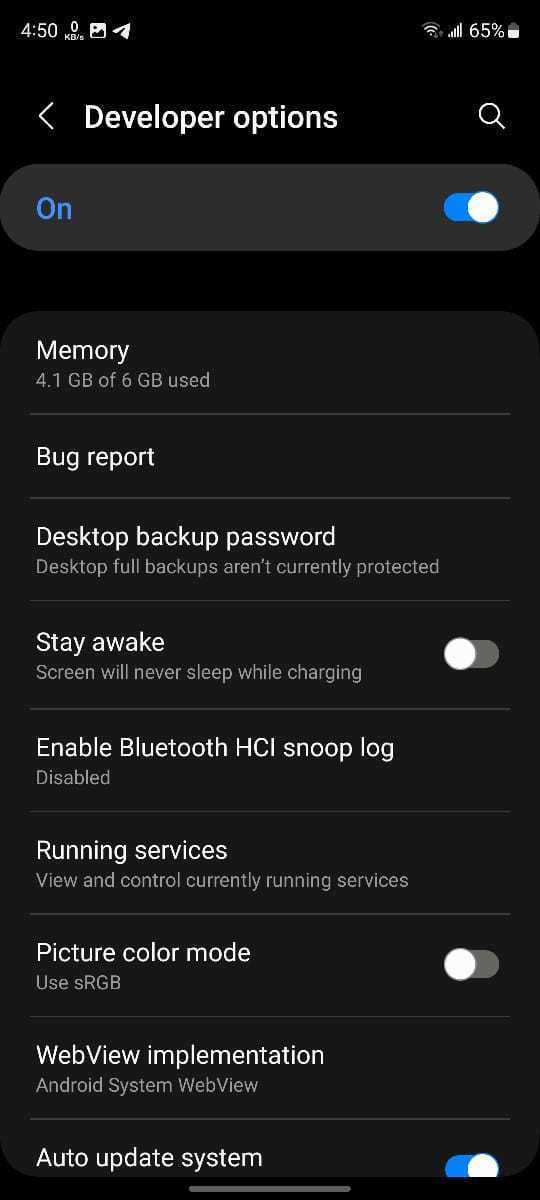
 Close
Close
Sprawdź ilość pamięci RAM w telefonie Samsung
Możesz także zdecydować się na sprawdzenie danych pamięci, jednak ta alternatywa jest ograniczona do osób posiadających gadżety Samsung Galaxy. Dla tych, którzy się kwalifikują, oto przewodnik dotyczący sprawdzania pamięci RAM:
W menu ustawień wybierz “Bateria i konserwacja urządzenia” jako preferowaną opcję zarządzania żywotnością baterii i konserwacją urządzenia.
⭐ Dotknij opcji Pamięć . 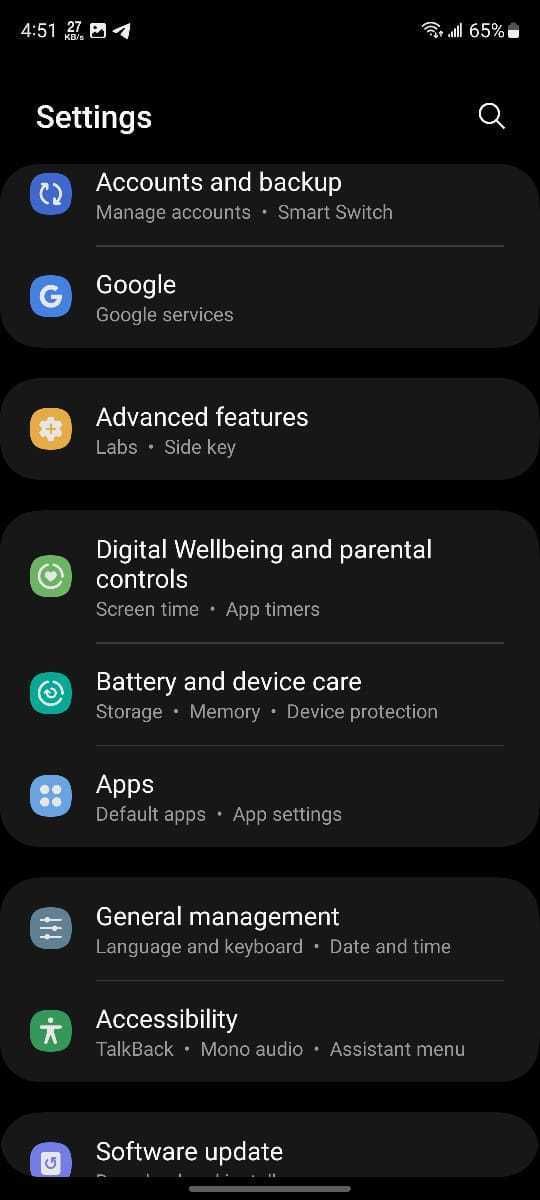
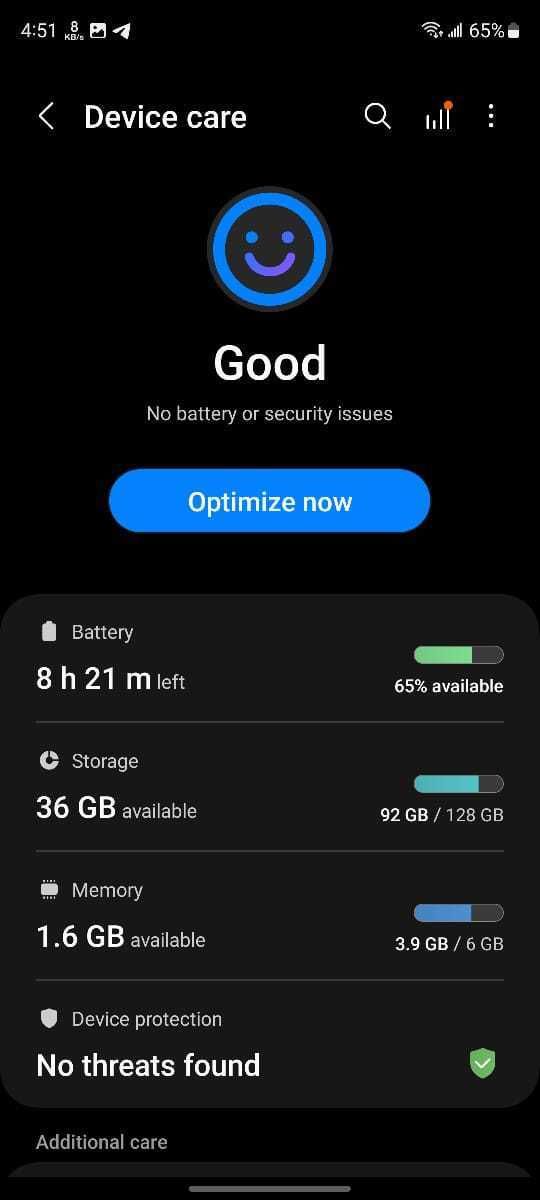
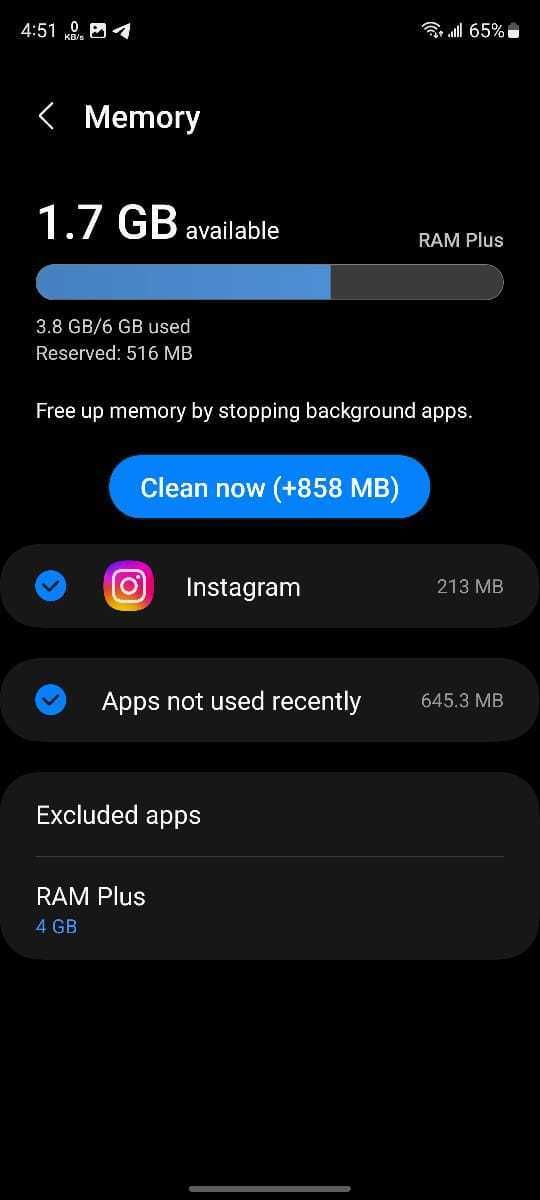 Zamknij
Zamknij
Bieżące informacje o alokacji i wykorzystaniu pamięci są teraz dostępne do wglądu.
Interpretacja informacji o pamięci RAM
Aby zmaksymalizować wydajność urządzenia z systemem Android, niezbędne jest kompleksowe zrozumienie, jak dokładnie interpretować i wykorzystywać jego zasoby pamięci o dostępie swobodnym (RAM).
Badając sferę danych RAM, należy pamiętać o dwóch kluczowych czynnikach. Pierwszy z nich odnosi się do wskaźnika znanego jako “Używana pamięć RAM”, który oznacza zakres pamięci zużywanej zarówno przez system operacyjny, jak i aplikacje aktualnie zainstalowane na urządzeniu. Zasadniczo większy odsetek używanej pamięci RAM oznacza, że urządzenie musi włożyć więcej wysiłku w zarządzanie tymi konkretnymi zadaniami.
Innym czynnikiem wartym rozważenia jest poziom dostępnej pamięci RAM, która nie została jeszcze wykorzystana do wykonywania nowo zainstalowanych aplikacji i operacji. Ogólnie rzecz biorąc, większa ilość wolnej pamięci RAM spowoduje zwiększenie wydajności i efektywności urządzenia, umożliwiając mu efektywne zarządzanie zasobami pamięci.
Podczas sprawdzania poprzednio używanej pamięci o dostępie swobodnym zaleca się wskazanie wszelkich aplikacji wymagających dużej ilości zasobów, które mogą zużywać nadmierną ilość zasobów systemowych. W przypadku natknięcia się na takie programy, rozsądnie byłoby uważnie obserwować ich wydajność i, w razie potrzeby, zakończyć je w celu uwolnienia dodatkowej pojemności pamięci RAM dla alternatywnych procesów.
Włączenie dodatkowych podejść strategicznych wraz z podstawowymi metodami ma kluczowe znaczenie dla skutecznego zarządzania pamięcią w systemie Android. Takie taktyki obejmują rutynowe eliminowanie zbędnych procesów, usuwanie lub dezaktywowanie aplikacji o ograniczonym użyciu, a jeśli to możliwe, zwiększanie pojemności pamięci RAM urządzenia poprzez wykorzystanie rozszerzonej opcji przechowywania na karcie SD.
Poznaj lepiej swój telefon
Zrozumienie pojemności pamięci RAM urządzenia mobilnego ma kluczowe znaczenie dla zapewnienia jego płynnego działania, umożliwiając podejmowanie świadomych decyzji przy zakupie lub modernizacji urządzenia.Jako miłośnik technologii lub przeciętny użytkownik, posiadanie takich informacji umożliwia optymalizację wydajności urządzenia z systemem Android i wykorzystanie jego pełnych możliwości.